原圖

膚色提亮之后

最終效果圖

|||
首先我們用一般的調(diào)色方法試驗一下看行不行,先用我們最常用的色階來提亮圖片.效果不是灰蒙蒙就是細節(jié)丟失嚴重,曲線也是一樣達不到效果。

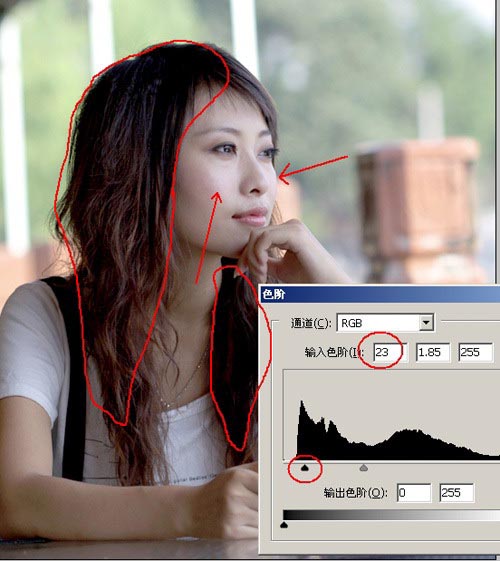

|||
1、現(xiàn)在我們用計算的方法計算出自己想要的選區(qū)再來調(diào)節(jié)亮度,使皮膚看起來更通透,圖像-計算。
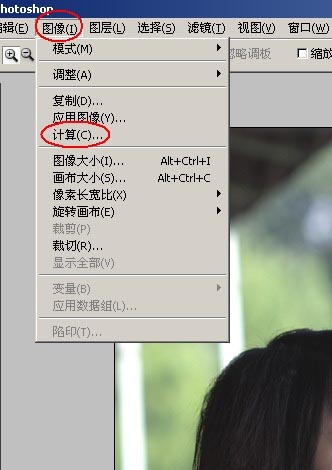
2、觀察原圖發(fā)現(xiàn)人物膚色中間色紅色調(diào)居多,就利用紅通道和灰色來計算:注意勾選灰色后面的反相,模式:正片疊底。

3、觀察一下運算出來的alpha1通道,會看到臉上的高光部位較暗,這正是我們想要的選區(qū)。
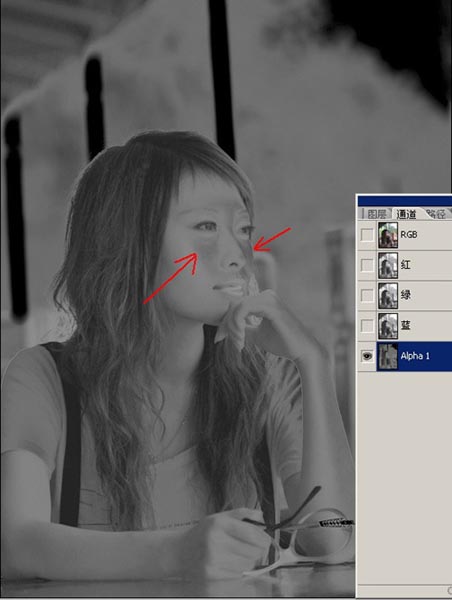
4、再次計算,目的是增加對比度。
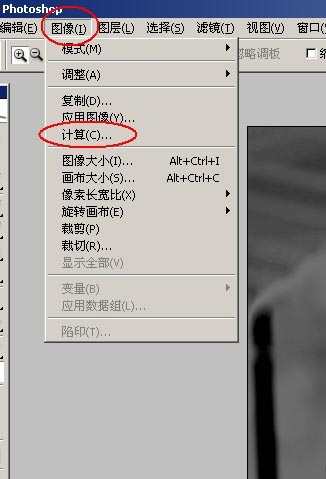
|||
5、選擇alpha1通道1,模式:強光。
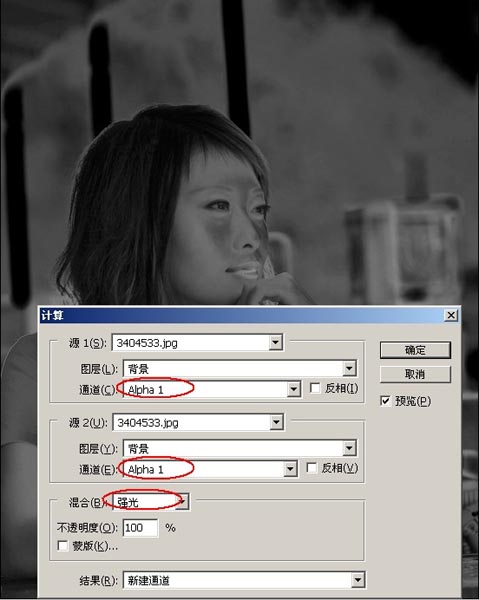
6、計算得到alpha2,按住ctrl點擊alpha2,載入選區(qū),出現(xiàn)警告:任何像素不大于50%選擇選區(qū)將不可見,直接點確定。
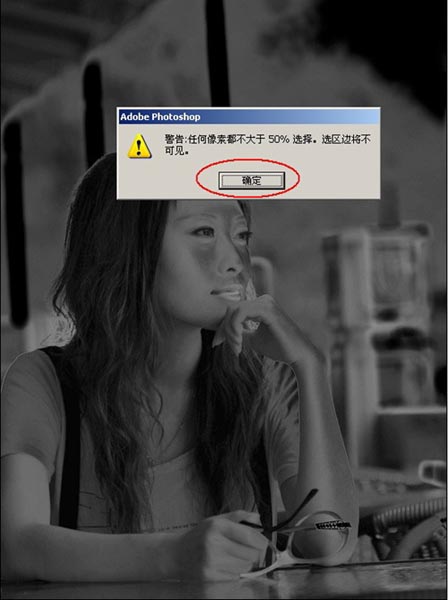
7、返回rgb通道。
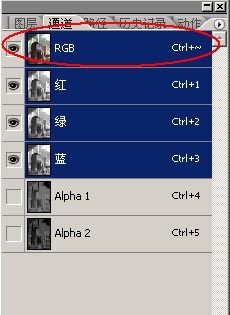
8、轉(zhuǎn)換到圖層面板,創(chuàng)建新的調(diào)整層,曲線調(diào)整層。
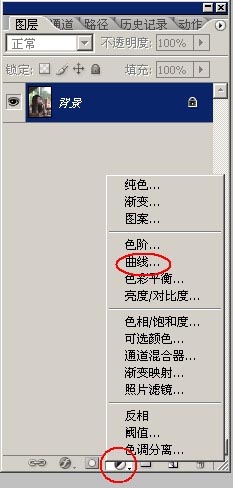
|||
9、適當提亮紅色通道,使皮膚看上去更自然一點。
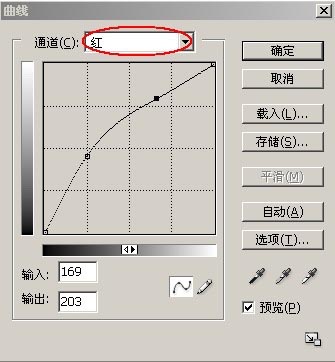
10、看圖的效果提高亮度,現(xiàn)在調(diào)節(jié)就不容易出現(xiàn)過曝的現(xiàn)象了。
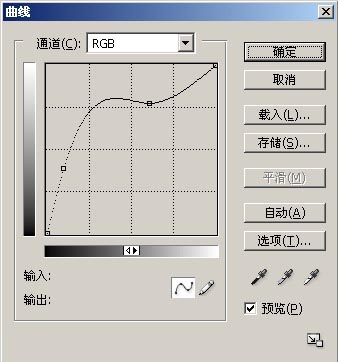
11、如果感覺亮度不夠,可以按住ctrl點曲線調(diào)整層1的蒙板調(diào)出選區(qū)。再次創(chuàng)建曲線調(diào)整層2。
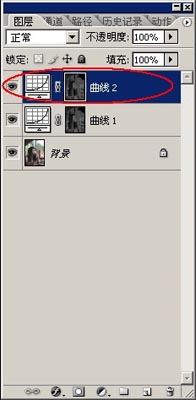
12、其實這樣對背景的影響并不大,如果覺得背景也被提亮了的話,可以在曲線層的蒙板選中的狀態(tài),用黑色畫筆涂抹人物以外的部分。
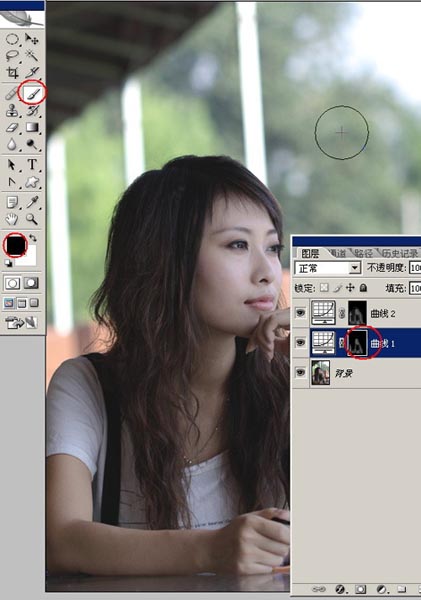
|||
當然也可以在剛剛的中間色選區(qū)內(nèi)進行細微的調(diào)色,其它調(diào)色過程這里就不介紹了,最后依個人的審美觀點調(diào)出整體的風格。

當然其它的圖片用這種方法也一樣有效
原圖

膚色提亮之后

最終效果圖

原文連接:http://bbs.jcwcn.com/thread-128742-1-2.html
新聞熱點
疑難解答